Windows 10 용 iCloud를 제거하는 방법을 제거 할 수 없습니다.
iCloud는 Apple의 클라우드 기반 스토리지 솔루션입니다. Windows 버전 iCloud를 개발함으로써 Apple은 높은 벽에 둘러싸인 생태계를 낮춤으로써 Windows 사용자가 사진, 비디오, 캘린더 및 기타 파일을 백업 할 수있게하여 이동 중에도 파일에 액세스 할 수있게합니다. 그러나 많은 사용자가 Windows 10 및 기타 Windows 버전에서 iCloud 앱을 제거 할 수 없었습니다. 이 기사에서는이 문제를 해결할 수있는 2 가지 방법, 특히 성가신 iCloud 제거 오류 2343을 설명합니다.
해결책 1 : 제어판
Windows 10 용 iCloud는 제거 할 수 없습니까? 이 기능은 제어판을 통해 제거해야하는 첫 번째 해결책이며, 소프트웨어를 제거하기위한 Windows 사용자 친화적 인 솔루션은 iCloud를 제거 할 때 대부분 작동합니다. 프로그램을 제거하는 유일한 방법이므로 관리자로 로그인해야합니다. iCloud를 제거하면 삭제되므로 데이터를 백업하는 것이 현명합니다.
Windows 인터페이스의 왼쪽 하단 모서리에있는 시작 메뉴를 클릭하십시오. 키보드의 Windows 버튼을 탭하면 시작 메뉴도 시작됩니다.
검색을 통해 제어판을 시작하거나 Windows 10 사용자는 설정 (기어 아이콘)을 클릭하십시오.
보기에서 카테고리를 선택하십시오. "프로그램"섹션으로 이동하여 "프로그램 제거"를 클릭하십시오.

모든 프로그램이 목록에 표시됩니다. iCloud를 찾아서 제거하십시오.
iCloud의 제거 인터페이스에는 복구 및 제거의 두 가지 라디오 옵션이 나타납니다.
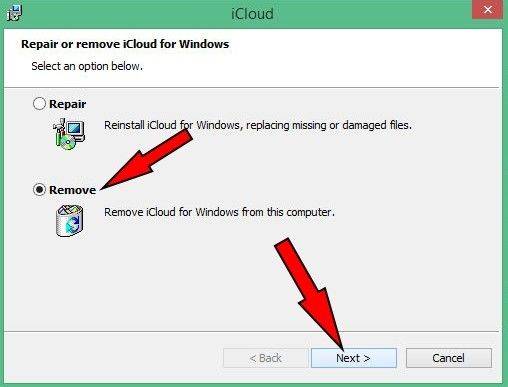
제거를 선택하고 프롬프트를 따르십시오. Windows에서 iCloud를 완전히 제거 할 것인지 묻는 팝업이 나타나면 "예"를 선택하십시오.
Windows 10 사용자의 경우 설정에서 Apps를 클릭하고 iCloud를 찾은 다음 안내를 따릅니다.
컴퓨터를 다시 시작하여 제거 프로세스의 성공 여부를 확인하십시오.

해결책 2 : 레지스트리
iCloud를 제거 할 때 Windows 10에서 iCloud 오류 2343이 발생하면 레지스트리를 사용하여 해결할 수 있습니다. 아래에 설명 된 절차를 따르십시오.
시작 메뉴를 마우스 오른쪽 단추로 클릭하여 명령 프롬프트를 엽니 다.
다음 명령을 입력하십시오. (REG add "HKLMSoftwareApple Inc.Internet Services"/ v MapiSvcDir / reg : 32 / t REG_SZ / d % SYSTEMROOT %) Enter를 누르십시오.
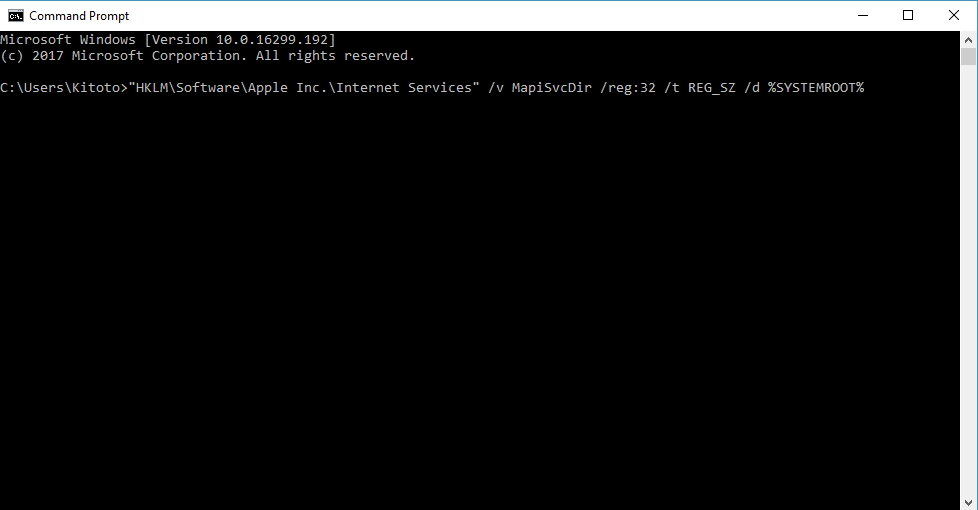
컴퓨터를 다시 시작하고 첫 번째 절차를 사용하여 iCloud를 제거하십시오.
추가 팁 : UltData를 사용하여 iPhone 데이터 복구
일부 데이터가 발견 된 경우iCloud를 설치하지 않으면 데이터 복구 도구를 찾아 잃어버린 것을 복구 할 수 있습니다. UltData는 아름답고 사용자 친화적 인 인터페이스를 가지고 있으며 iTunes, iCloud 및 iPhone에서 데이터를 복원 할 수있는 기능이 가득한 사용이 간편한 소프트웨어입니다.

결론
대부분의 솔루션은 이상하게 보이지만, 후자의 경우 iCloud를 성공적으로 제거하는 데 도움이됩니다.



![[문제 해결] iTunes를 통해 Apple 음악에 액세스하려고 시도 할 때 iTunes 오류 503 발생](/images/itunes-tips/issue-fixed-itunes-error-503-when-trying-to-access-apple-music-via-itunes.jpg)





